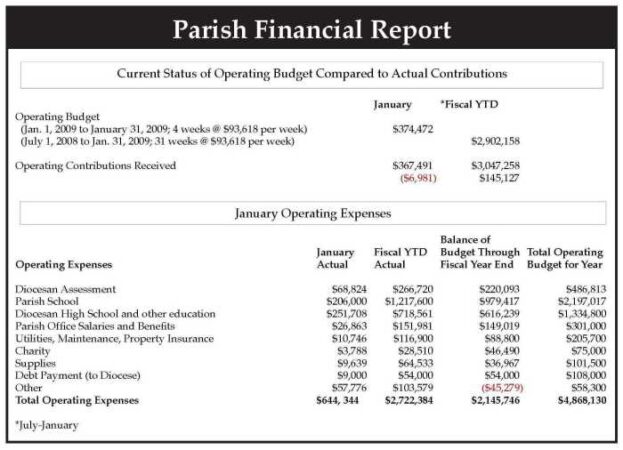- Laporan Keuangan Sederhana di Excel
- Komponen Laporan Keuangan Sederhana
- Langkah-Langkah Pembuatan Laporan Keuangan Sederhana di Excel: Excel Contoh Laporan Keuangan Sederhana
-
Contoh Laporan Keuangan Sederhana dan Interpretasinya
- Contoh Laporan Keuangan Usaha “Kopi Susu Sedap”
- Neraca Kopi Susu Sedap per 31 Desember 2023
- Laporan Laba Rugi Kopi Susu Sedap Periode 1 Januari – 31 Desember 2023
- Laporan Arus Kas Kopi Susu Sedap Periode 1 Januari – 31 Desember 2023
- Interpretasi Laporan Keuangan Kopi Susu Sedap
- Rasio Keuangan Sederhana dan Perhitungannya
- Contoh Analisis Sederhana Berdasarkan Rasio Keuangan
- Panduan Singkat Menganalisis Kesehatan Keuangan Bisnis
- Akhir Kata
Excel Contoh Laporan Keuangan Sederhana menawarkan solusi praktis bagi pelaku usaha kecil untuk mengelola keuangan. Dengan memanfaatkan fitur-fitur Excel, membuat laporan keuangan seperti neraca, laporan laba rugi, dan laporan arus kas menjadi lebih mudah dan efisien. Artikel ini akan memandu Anda melalui langkah-langkah pembuatan laporan keuangan sederhana di Excel, mulai dari input data hingga interpretasi hasilnya.
Artikel ini akan membahas pentingnya penggunaan Excel dalam pembuatan laporan keuangan sederhana, membandingkannya dengan software akuntansi lainnya, dan memberikan contoh-contoh praktis beserta rumus Excel yang relevan. Anda juga akan belajar bagaimana memvisualisasikan data keuangan dalam bentuk grafik untuk pengambilan keputusan yang lebih baik. Mari kita mulai!
Laporan Keuangan Sederhana di Excel
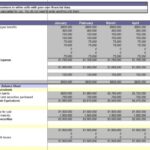
Microsoft Excel, meskipun bukan perangkat lunak akuntansi khusus, menawarkan solusi praktis dan mudah diakses untuk pembuatan laporan keuangan sederhana, terutama bagi bisnis kecil dan individu. Kemampuannya dalam mengolah data numerik dan menghasilkan visualisasi data membuatnya menjadi alat yang efektif untuk memantau keuangan bisnis. Artikel ini akan membahas lebih lanjut mengenai penggunaan Excel dalam konteks ini, termasuk kelebihan, kekurangan, dan penerapannya dalam pengambilan keputusan bisnis.
Keuntungan dan Kerugian Penggunaan Excel untuk Laporan Keuangan Sederhana
Menggunakan Excel untuk laporan keuangan sederhana memiliki beberapa keuntungan dan kerugian dibandingkan dengan software akuntansi yang lebih lengkap. Perbandingan ini penting untuk menentukan apakah Excel merupakan pilihan yang tepat bagi kebutuhan bisnis Anda.
| Fitur | Excel | Software Akuntansi X (Contoh) | Perbandingan |
|---|---|---|---|
| Kemudahan Penggunaan | Relatif mudah dipelajari, terutama untuk fungsi dasar. | Kurva pembelajaran lebih curam, namun menawarkan fitur yang lebih komprehensif. | Excel lebih mudah diakses, software akuntansi lebih lengkap. |
| Biaya | Biasanya sudah termasuk dalam paket Microsoft Office. | Membutuhkan biaya berlangganan atau pembelian lisensi. | Excel lebih ekonomis, terutama untuk bisnis kecil. |
| Fitur Akuntansi | Terbatas; membutuhkan pembuatan rumus dan formula manual. | Menawarkan fitur akuntansi terintegrasi seperti jurnal, buku besar, dan laporan keuangan otomatis. | Software akuntansi lebih otomatis dan terintegrasi. |
| Keamanan Data | Keamanan bergantung pada praktik pengguna; rentan terhadap kesalahan manual. | Biasanya menawarkan fitur keamanan data yang lebih baik, termasuk backup dan akses kontrol. | Software akuntansi lebih aman. |
Skenario Bisnis yang Cocok Menggunakan Laporan Keuangan Sederhana Berbasis Excel
Bisnis kecil seperti warung makan, toko kelontong, atau jasa freelance dengan transaksi relatif sederhana dapat memanfaatkan Excel untuk membuat laporan keuangan. Kemampuan Excel dalam melacak pemasukan, pengeluaran, dan persediaan sudah cukup memadai untuk bisnis dengan skala kecil ini. Contohnya, warung makan dapat mencatat penjualan harian, biaya bahan baku, dan pengeluaran operasional lainnya dalam spreadsheet Excel. Data ini kemudian dapat dirangkum untuk menghasilkan laporan laba rugi bulanan.
Fitur Excel Relevan untuk Pembuatan Laporan Keuangan Sederhana
Beberapa fitur Excel yang sangat membantu dalam membuat laporan keuangan sederhana antara lain:
- Formula dan Fungsi: SUM, AVERAGE, MIN, MAX, IF, dan VLOOKUP sangat berguna untuk menghitung total, rata-rata, nilai minimum/maksimum, serta melakukan pengolahan data bersyarat.
- Chart dan Grafik: Memungkinkan visualisasi data keuangan, memudahkan pemahaman tren dan pola.
- Tabel Pivot: Memudahkan analisis data dan pembuatan ringkasan data dari data mentah yang besar.
- Format Angka dan Mata Uang: Memastikan laporan keuangan terbaca dan profesional.
Penggunaan Excel dalam Pengambilan Keputusan Bisnis
Laporan keuangan sederhana yang dibuat di Excel dapat memberikan informasi penting untuk pengambilan keputusan bisnis. Misalnya, dengan melacak penjualan dan biaya, pemilik bisnis dapat mengidentifikasi produk atau jasa yang paling menguntungkan, serta mengontrol pengeluaran yang tidak perlu. Analisis tren penjualan dapat membantu dalam perencanaan produksi atau pengadaan barang, sedangkan laporan arus kas dapat membantu dalam pengelolaan likuiditas bisnis. Visualisasi data melalui grafik juga memudahkan identifikasi masalah dan peluang.
Komponen Laporan Keuangan Sederhana
Laporan keuangan sederhana merupakan alat penting bagi bisnis untuk memahami kinerja finansialnya. Kemampuan untuk menganalisis laporan ini memungkinkan pengambilan keputusan yang lebih baik dan perencanaan yang lebih efektif. Komponen utama yang membentuk laporan keuangan sederhana terdiri dari Neraca, Laporan Laba Rugi, dan Laporan Arus Kas. Ketiga laporan ini saling berkaitan dan memberikan gambaran komprehensif tentang kesehatan finansial suatu bisnis.
Neraca
Neraca merupakan laporan yang menunjukkan posisi keuangan suatu perusahaan pada titik waktu tertentu. Neraca menyajikan informasi mengenai aset, kewajiban, dan ekuitas perusahaan. Aset mewakili apa yang dimiliki perusahaan, kewajiban mewakili apa yang perusahaan hutangi, dan ekuitas mewakili nilai bersih perusahaan (aset dikurangi kewajiban).
Laporan Laba Rugi
Laporan laba rugi, juga dikenal sebagai laporan pendapatan, menunjukkan kinerja keuangan perusahaan selama periode waktu tertentu, misalnya satu bulan atau satu tahun. Laporan ini merangkum pendapatan, beban, dan laba atau rugi bersih perusahaan. Dengan menganalisis laporan laba rugi, kita dapat melihat seberapa efisien perusahaan dalam menghasilkan pendapatan dan mengelola beban operasionalnya.
Laporan Arus Kas
Laporan arus kas menunjukkan pergerakan kas perusahaan selama periode waktu tertentu. Laporan ini mengklasifikasikan arus kas menjadi tiga aktivitas utama: aktivitas operasi, aktivitas investasi, dan aktivitas pendanaan. Laporan arus kas memberikan informasi yang penting mengenai likuiditas perusahaan, kemampuannya untuk membayar kewajiban, dan kemampuannya untuk membiayai pertumbuhan.
Contoh Laporan Keuangan Sederhana dengan Data Fiktif
Berikut contoh laporan keuangan sederhana dengan data fiktif yang disusun dalam format tabel Excel dengan empat kolom: Akun, Debet, Kredit, dan Saldo. Perlu diingat bahwa data ini hanya untuk ilustrasi dan tidak mencerminkan data keuangan perusahaan yang sebenarnya.
| Akun | Debet | Kredit | Saldo |
|---|---|---|---|
| Kas | 1000000 | 1000000 | |
| Piutang | 500000 | 500000 | |
| Perlengkapan | 200000 | 200000 | |
| Total Aset | 1700000 | 1700000 | |
| Utang | 300000 | -300000 | |
| Modal | 1400000 | -1400000 | |
| Total Kewajiban & Ekuitas | 1700000 | -1700000 |
Contoh di atas merupakan neraca sederhana. Laporan Laba Rugi dan Laporan Arus Kas dapat disusun dengan format yang serupa, dengan akun-akun yang relevan untuk masing-masing laporan.
Rumus Excel yang Umum Digunakan
Beberapa rumus Excel yang umum digunakan dalam pembuatan laporan keuangan sederhana antara lain:
SUM(): Untuk menjumlahkan nilai-nilai dalam suatu rentang sel. Contoh:=SUM(A1:A10)akan menjumlahkan nilai dari sel A1 sampai A10.IF(): Untuk melakukan pengujian logika dan mengembalikan nilai yang berbeda berdasarkan hasil pengujian. Contoh:=IF(A1>1000000,"Laba","Rugi")akan menampilkan “Laba” jika nilai di sel A1 lebih besar dari 1000000, dan “Rugi” jika sebaliknya.VLOOKUP(): Untuk mencari nilai dalam suatu tabel dan mengembalikan nilai yang sesuai dari kolom lain. Contoh:=VLOOKUP(A1,B1:C10,2,FALSE)akan mencari nilai di sel A1 dalam kolom pertama dari rentang B1:C10 dan mengembalikan nilai dari kolom kedua yang sesuai.
Visualisasi Data Keuangan dalam Grafik Excel, Excel contoh laporan keuangan sederhana
Data dari laporan keuangan sederhana dapat divisualisasikan dalam berbagai bentuk grafik di Excel untuk memudahkan pemahaman dan analisis. Misalnya, grafik batang dapat digunakan untuk membandingkan pendapatan dan beban selama beberapa periode. Grafik garis dapat menunjukkan tren pendapatan atau laba bersih dari waktu ke waktu. Grafik pie dapat menunjukkan proporsi berbagai komponen aset atau kewajiban. Dengan memilih jenis grafik yang tepat, informasi yang kompleks dapat disajikan secara sederhana dan mudah dipahami.
Langkah-Langkah Pembuatan Laporan Keuangan Sederhana di Excel: Excel Contoh Laporan Keuangan Sederhana
Membuat laporan keuangan sederhana di Excel dapat dilakukan dengan mudah dan efisien. Dengan memanfaatkan fitur-fitur yang tersedia, kita dapat menghasilkan laporan yang terorganisir dan informatif. Panduan berikut akan memandu Anda melalui langkah-langkah pembuatan laporan keuangan sederhana, mulai dari input data hingga presentasi visual data tersebut.
Input Data Transaksi
Langkah pertama adalah memasukkan data transaksi. Data ini akan menjadi dasar perhitungan dalam laporan keuangan. Pastikan data yang dimasukkan akurat dan konsisten. Berikut contoh data transaksi fiktif:
- Tanggal: 01/01/2024, Deskripsi: Penjualan Barang A, Pendapatan: Rp 1.000.000, Pengeluaran: Rp 0
- Tanggal: 05/01/2024, Deskripsi: Pembelian Bahan Baku, Pendapatan: Rp 0, Pengeluaran: Rp 500.000
- Tanggal: 10/01/2024, Deskripsi: Penjualan Barang B, Pendapatan: Rp 1.500.000, Pengeluaran: Rp 0
- Tanggal: 15/01/2024, Deskripsi: Biaya Operasional, Pendapatan: Rp 0, Pengeluaran: Rp 200.000
- Tanggal: 20/01/2024, Deskripsi: Penjualan Barang A, Pendapatan: Rp 800.000, Pengeluaran: Rp 0
Data di atas dapat diinput ke dalam lembar kerja Excel dengan setiap item pada baris terpisah dan kolom yang mewakili Tanggal, Deskripsi, Pendapatan, dan Pengeluaran.
Penggunaan Rumus dan Fungsi di Excel
Setelah data transaksi diinput, langkah selanjutnya adalah menghitung data keuangan menggunakan rumus dan fungsi Excel. Fungsi-fungsi seperti SUM, untuk menjumlahkan data, dan AVERAGE, untuk menghitung rata-rata, sangat berguna dalam proses ini.
Misalnya, untuk menghitung total pendapatan, kita dapat menggunakan rumus =SUM(range_pendapatan), dengan range_pendapatan mengacu pada sel-sel yang berisi data pendapatan. Begitu pula untuk menghitung total pengeluaran, kita dapat menggunakan rumus =SUM(range_pengeluaran).
Untuk menghitung laba/rugi, kita dapat menggunakan rumus =SUM(range_pendapatan)-SUM(range_pengeluaran). Rumus-rumus ini akan secara otomatis memperbarui hasil perhitungan jika ada perubahan data.
Penggunaan Fitur Formatting di Excel
Untuk meningkatkan tampilan laporan keuangan, kita dapat memanfaatkan fitur formatting di Excel. Fitur ini memungkinkan kita untuk menambahkan warna, border, dan mengatur jenis dan ukuran font untuk meningkatkan daya baca dan visualisasi data.
Contohnya, kita dapat menggunakan warna berbeda untuk membedakan antara pendapatan dan pengeluaran. Menambahkan border pada tabel akan membuat tampilan laporan lebih rapi dan terstruktur. Menggunakan font yang mudah dibaca dan ukuran yang sesuai akan meningkatkan kenyamanan membaca laporan.
Penggunaan conditional formatting juga dapat diterapkan untuk menonjolkan data tertentu, misalnya, menandai sel dengan angka negatif (rugi) dengan warna merah.
Pembuatan Grafik Sederhana
Untuk mempresentasikan data laporan keuangan secara visual, kita dapat membuat grafik sederhana di Excel. Grafik akan membantu dalam memahami tren dan pola data dengan lebih mudah.
Misalnya, kita dapat membuat grafik batang untuk membandingkan pendapatan dan pengeluaran setiap bulan. Atau, kita dapat membuat grafik garis untuk menunjukkan tren pendapatan atau pengeluaran dari waktu ke waktu. Pilih jenis grafik yang paling tepat untuk mewakili data yang ingin ditampilkan.
Proses pembuatan grafik dapat dilakukan dengan memilih data yang akan divisualisasikan, kemudian memilih jenis grafik yang diinginkan melalui menu “Insert” pada ribbon Excel. Excel akan secara otomatis membuat grafik berdasarkan data yang dipilih. Selanjutnya, kita dapat menyesuaikan tampilan grafik sesuai kebutuhan, seperti judul grafik, label sumbu, dan warna.
Contoh Laporan Keuangan Sederhana dan Interpretasinya

Laporan keuangan merupakan alat vital bagi setiap bisnis, tak peduli seberapa kecil skalanya. Dengan memahami laporan keuangan sederhana, pemilik usaha kecil dapat memantau kesehatan finansial bisnisnya dan membuat keputusan yang tepat. Artikel ini akan menyajikan contoh laporan keuangan sederhana untuk usaha fiktif, beserta interpretasinya dan beberapa rasio keuangan yang dapat dihitung.
Contoh Laporan Keuangan Usaha “Kopi Susu Sedap”
Berikut contoh laporan keuangan sederhana untuk usaha fiktif “Kopi Susu Sedap” yang menjual kopi dan minuman lainnya. Data yang digunakan bersifat ilustrasi.
Neraca Kopi Susu Sedap per 31 Desember 2023
Aktiva Jumlah (Rp) Pasiva & Ekuitas Jumlah (Rp) Kas 10.000.000 Utang Usaha 5.000.000 Perlengkapan 5.000.000 Modal 15.000.000 Total Aktiva 15.000.000 Total Pasiva & Ekuitas 20.000.000
Laporan Laba Rugi Kopi Susu Sedap Periode 1 Januari – 31 Desember 2023
Pendapatan Jumlah (Rp) Beban Jumlah (Rp) Penjualan Kopi & Minuman 50.000.000 HPP 20.000.000 Total Pendapatan 50.000.000 Beban Operasional 15.000.000 Total Beban 35.000.000 Laba Bersih 15.000.000
Laporan Arus Kas Kopi Susu Sedap Periode 1 Januari – 31 Desember 2023
Aktivitas Operasi Jumlah (Rp) Penerimaan Kas dari Penjualan 50.000.000 Pengeluaran Kas untuk Beban -35.000.000 Arus Kas dari Aktivitas Operasi 15.000.000
Interpretasi Laporan Keuangan Kopi Susu Sedap
Neraca menunjukkan posisi keuangan Kopi Susu Sedap per 31 Desember 2023. Total aset (Rp 15.000.000) lebih kecil daripada total kewajiban dan ekuitas (Rp 20.000.000), hal ini mungkin menunjukkan adanya kesalahan pencatatan. Laporan Laba Rugi menunjukkan laba bersih sebesar Rp 15.000.000, mengindikasikan usaha ini untung selama periode tersebut. Laporan Arus Kas menunjukkan arus kas positif dari aktivitas operasi sebesar Rp 15.000.000, yang menunjukkan kemampuan usaha untuk menghasilkan kas dari aktivitas utamanya.
Rasio Keuangan Sederhana dan Perhitungannya
Beberapa rasio keuangan sederhana yang dapat dihitung dari laporan keuangan di atas antara lain:
- Rasio Likuiditas (Current Ratio): Menunjukkan kemampuan perusahaan membayar kewajiban jangka pendek dengan aset lancar. Dihitung dengan rumus: Aset Lancar / Kewajiban Lancar. Pada contoh ini, asumsikan aset lancar adalah Rp 15.000.000 dan kewajiban lancar adalah Rp 5.000.000, maka Current Ratio = 3. Rasio ini menunjukkan kemampuan yang baik dalam membayar kewajiban jangka pendek.
- Rasio Profitabilitas (Gross Profit Margin): Menunjukkan persentase laba kotor terhadap pendapatan. Dihitung dengan rumus: (Pendapatan – HPP) / Pendapatan. Pada contoh ini, Gross Profit Margin = (50.000.000 – 20.000.000) / 50.000.000 = 60%. Artinya, 60% dari pendapatan merupakan laba kotor.
- Rasio Profitabilitas (Net Profit Margin): Menunjukkan persentase laba bersih terhadap pendapatan. Dihitung dengan rumus: Laba Bersih / Pendapatan. Pada contoh ini, Net Profit Margin = 15.000.000 / 50.000.000 = 30%. Artinya, 30% dari pendapatan merupakan laba bersih.
Contoh Analisis Sederhana Berdasarkan Rasio Keuangan
Current Ratio sebesar 3 menunjukkan Kopi Susu Sedap memiliki likuiditas yang baik. Gross Profit Margin 60% dan Net Profit Margin 30% mengindikasikan profitabilitas yang cukup tinggi. Namun, perlu diingat bahwa ini hanya contoh ilustrasi dan analisis yang lebih mendalam dibutuhkan untuk mendapatkan gambaran yang komprehensif.
Panduan Singkat Menganalisis Kesehatan Keuangan Bisnis
Untuk menganalisis kesehatan keuangan bisnis berdasarkan laporan keuangan sederhana, perhatikan hal-hal berikut:
- Tren: Amati tren dari waktu ke waktu. Apakah laba bersih meningkat atau menurun? Apakah arus kas semakin baik atau memburuk?
- Perbandingan: Bandingkan rasio keuangan dengan bisnis sejenis atau standar industri.
- Analisis mendalam: Jangan hanya berfokus pada angka, tetapi pahami faktor-faktor yang memengaruhi angka-angka tersebut.
- Perencanaan: Gunakan analisis ini untuk merencanakan strategi bisnis di masa depan.
Akhir Kata
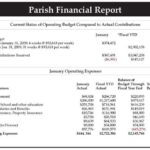
Dengan memahami langkah-langkah pembuatan dan interpretasi laporan keuangan sederhana di Excel, usaha kecil dapat memperoleh gambaran yang lebih jelas tentang kesehatan keuangannya. Kemampuan untuk menganalisis data keuangan secara mandiri memberikan kontrol dan pemahaman yang lebih baik terhadap kinerja bisnis. Meskipun memiliki keterbatasan dibandingkan software akuntansi profesional, Excel tetap menjadi alat yang ampuh dan mudah diakses untuk pengelolaan keuangan sederhana dan efektif.